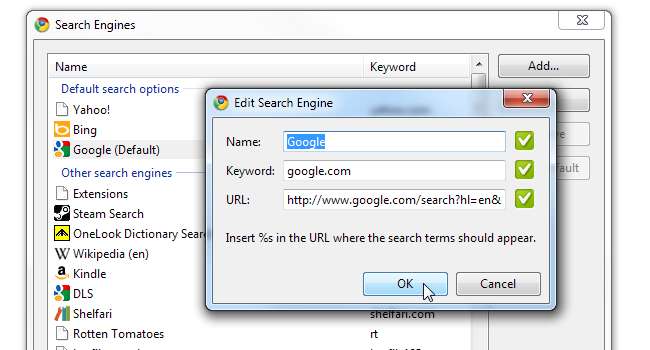
De standaardzoekmachine van Google Chrome is Google. Dit is volkomen logisch; het enige probleem is dat het gebruikt gelokaliseerd Google - bijvoorbeeld Google Frankrijk of Google Israël. Dit heeft invloed op de interfacetaal en soms zelfs op de tekstoriëntatie. Hier leest u hoe u dit kunt oplossen en "internationale" Google-resultaten kunt krijgen met een Engelse interface.
Eerst moeten we uitzoeken welke zoekopdracht we gaan gebruiken. Ga naar Google.com en voer een eenvoudige zoekopdracht uit voor een enkel woord - zeg "katten". Als u realtime resultaten krijgt, drukt u op Enter zodat de adresbalk wordt bijgewerkt met de query-URL. Het zou er ongeveer zo uit moeten zien:
Als u uw zoekopdracht verder wilt aanpassen, klikt u op Geavanceerd zoeken. Ik zou bijvoorbeeld willen dat Google resultaten annoteert met het vereiste leesniveau, zodat ik kan zien wat moeilijk te lezen zal zijn:
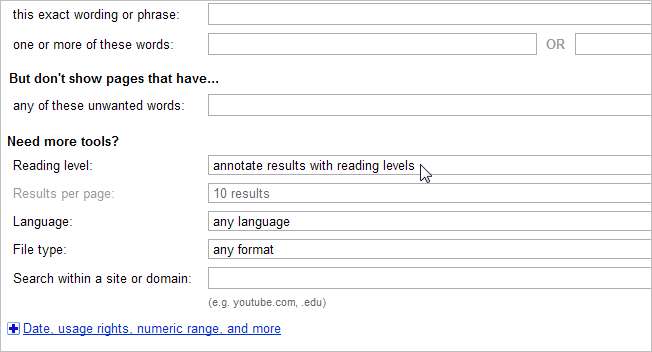
Wat u ook verandert, onthoud dat dit vanaf nu uw standaardzoekopdracht wordt - dus selecteer niet specifiek voor "katten". Als u klaar bent met het aanpassen van de geavanceerde opties, klikt u op Geavanceerd zoeken. We hebben nu een nieuwe string in de adresbalk:
http://www.google.com/search?q=cats&hl=en&num=10&lr=&ft=i&cr=&safe=images&tbs=rl:1
Kopieer deze tekenreeks nu naar een veilige plaats (zoals een teksteditor), klik met de rechtermuisknop op de adresbalk van Chrome en klik op Zoekmachines bewerken.

Chrome stond ons niet toe de standaard ingebouwde zoekmachine te bewerken, dus hebben we gewoon een nieuwe gemaakt en deze tot de standaard gemaakt. Klik op Toevoegen om een nieuwe zoekmachine toe te voegen.
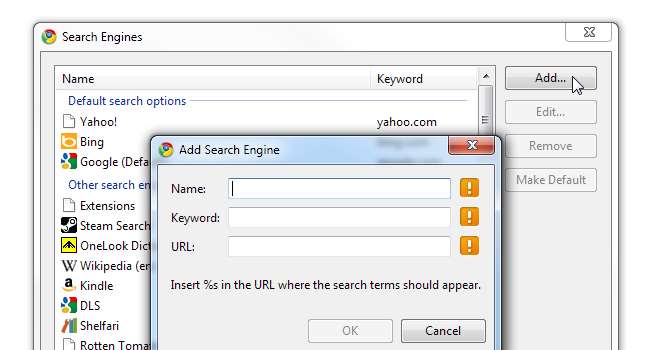
Schrijf onder Naam alles op wat u maar wilt: 'Google Aangepast zoeken' of iets dat geschikt lijkt. Chrome laat je ook een trefwoord specificeren; het maakt niet echt uit welk zoekwoord u opgeeft, want we maken dit uw standaardzoekopdracht.
Na het specificeren van een naam en een trefwoord, plakt u uw zoektekenreeks in het URL-veld.
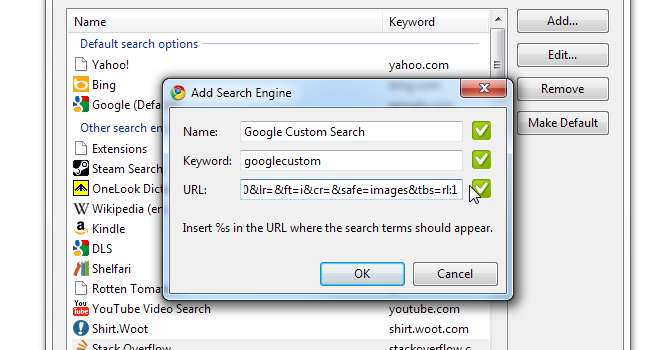
De volgende stap, zoals Chrome behulpzaam opmerkt, is om het woord "katten" in onze zoekreeks te zoeken en het te vervangen door een speciaal token,% s. Dit token wordt vervangen door alles waarnaar we zoeken.
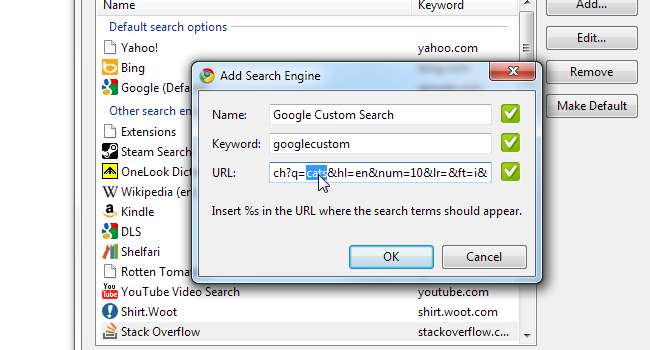
Klik daarna op OK. Uw nieuwe zoekmachine zou onder aan de grote lijst met zoekmachines moeten verschijnen. Zorg ervoor dat het is geselecteerd en klik op Als standaard instellen.
Dat is het! Vanaf nu wordt u, telkens wanneer u een zoekopdracht rechtstreeks in de adresbalk van Chrome invoert, naar uw eigen aangepaste zoekpagina geleid.







